Guardar consultas de búsqueda
Tanya a menudo usa las capacidades de búsqueda en el Explorador de Windows para localizar diferentes tipos de archivos en su sistema. Algunas de las búsquedas pueden volverse un poco complejas. Señala que realmente ahorraría tiempo si hubiera una forma de guardar sus consultas de búsqueda para que no tuviera que volver a escribirlas siempre.
Si utiliza con frecuencia el cuadro de búsqueda del Explorador de Windows para realizar búsquedas habituales, se alegrará de descubrir que puede guardarlas. Por ejemplo, digamos que a menudo busco archivos en mi biblioteca «Proyectos VS2010». Puedo realizar una búsqueda como la que se muestra a continuación.
(Ver figura 1)
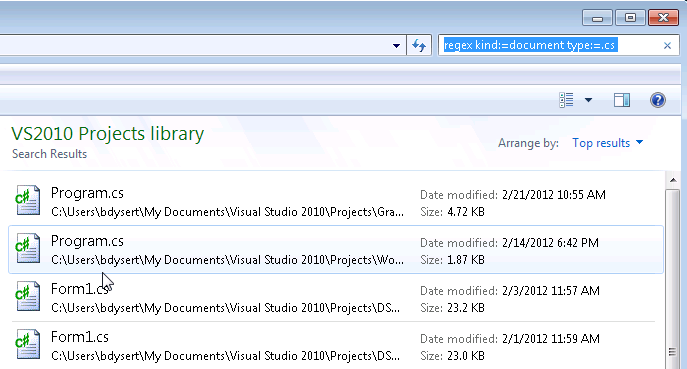
Figura 1. Un ejemplo de búsqueda.
Para guardar esta búsqueda, haga clic en el enlace «Guardar búsqueda» sobre el panel izquierdo en el Explorador de Windows. Windows muestra el cuadro de diálogo Guardar como. (Ver figura 2)
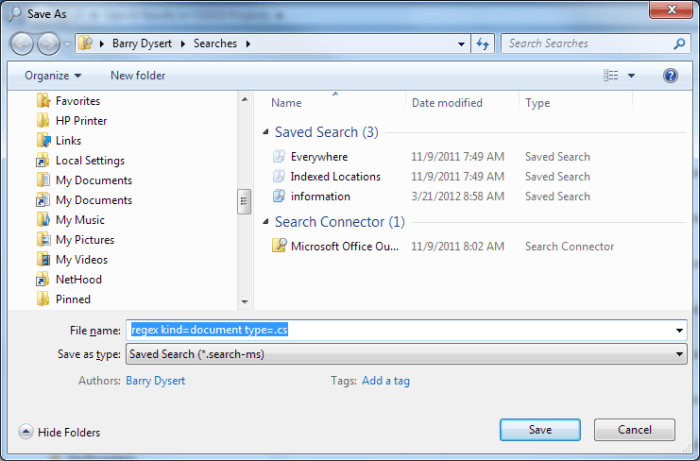
Figura 2. Guardar una búsqueda.
Modifique lo que hay en el cuadro Nombre de archivo para proporcionar un nombre descriptivo para su búsqueda. Cuando hace clic en el botón Guardar, la búsqueda se guarda en su sistema y aparece como uno de sus Favoritos. También se almacena en su directorio de inicio en la carpeta Búsquedas. Simplemente haciendo clic en la búsqueda en el Explorador de Windows, se volverá a ejecutar inmediatamente la búsqueda.
Hasta ahora, en este consejo, he explicado cómo, específicamente, guardar sus búsquedas en Windows 7. En Windows 8, puede guardar búsquedas de la misma manera. La principal diferencia es que el nuevo Explorador de archivos muestra una pestaña de búsqueda cuando hace clic en el cuadro de búsqueda. Esta pestaña incluye una herramienta que permite guardar su búsqueda, como en Windows 7. (Ver Figura 3.)
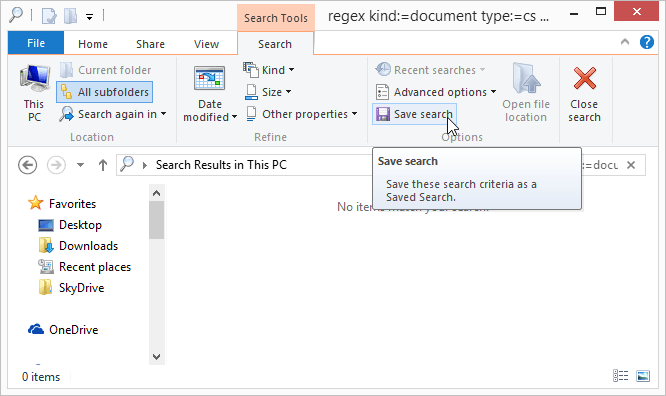
Figura 3. Guardar una búsqueda en Windows 8.
Si no desea utilizar las capacidades integradas de Windows para guardar sus búsquedas, recuerde que siempre puede guardar sus búsquedas en un archivo de texto. Todo lo que necesita hacer es abrir un documento del Bloc de notas y copiar cualquier cosa en el cuadro de búsqueda en el documento. (Simplemente coloque el punto de inserción en el cuadro de búsqueda, presione Ctrl + A para seleccionar la búsqueda completa, luego presione Ctrl + C para copiarla al Portapapeles. Cambie al documento del Bloc de notas y presione Ctrl + V). utilice la búsqueda, luego invierta la dirección de la operación de copiar y pegar, pegarla en el cuadro de búsqueda e iniciar la búsqueda.
¿Por qué querría copiar sus búsquedas en un archivo de texto? Sencillo: facilita el transporte de esas búsquedas a un sistema Windows diferente al suyo.
Este consejo (12307) se aplica a Windows 7 y 8.